Eliminazione delle immagini
- Eliminazione individuale delle immagini
- Selezione ([
]) di più immagini da eliminare contemporaneamente
- Indicazione di un intervallo di immagini da eliminare
- Eliminazione di tutte le immagini di una cartella o scheda
È possibile selezionare ed eliminare le immagini non necessarie singolarmente o eliminarle in gruppo. Le immagini protette () non verranno eliminate.
Attenzione
- Non è possibile recuperare un'immagine dopo averla eliminata. Si consiglia di eliminare solo le immagini che non sono più necessarie. Proteggere le immagini importanti per evitare di eliminarle inavvertitamente.
Eliminazione individuale delle immagini
-
Premere il pulsante
.
-
Selezionare l'immagine da eliminare.
- Premere i tasti
per selezionare l'immagine da eliminare.
- Premere i tasti
-
Premere il pulsante
.
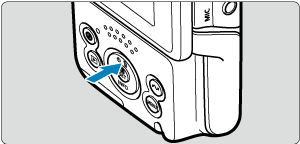
-
Eliminare l'immagine.

- Selezionare [Elimina].
Selezione ([ ]) di più immagini da eliminare contemporaneamente
]) di più immagini da eliminare contemporaneamente
Aggiungendo un segno di spunta alle immagini da eliminare, è possibile eliminare tutte le immagini contemporaneamente.
-
Selezionare [
: Elimina immag.].

-
Selezionare [Seleziona ed elim. immag.].
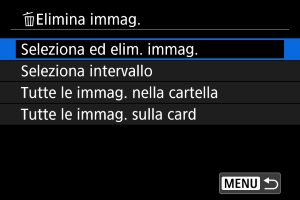
-
Ricercare le immagini.

- Premere i tasti
per selezionare l'immagine da eliminare, quindi premere il pulsante
.
- Per selezionare un'altra immagine da cancellare, ripetere il passo 3.
- Premere il pulsante
.
- Premere i tasti
-
Eliminare le immagini.

- Selezionare [OK].
Indicazione di un intervallo di immagini da eliminare
Mentre si osservano le immagini nella visualizzazione indice, è possibile specificare la prima e l'ultima immagine di un intervallo per eliminare tutte le immagini specificate contemporaneamente.
-
Selezionare [Seleziona intervallo].
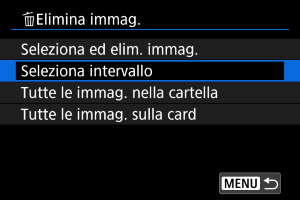
- Selezionare [Seleziona intervallo] in [
: Elimina immag.].
- Selezionare [Seleziona intervallo] in [
-
Specificare l'intervallo di immagini.
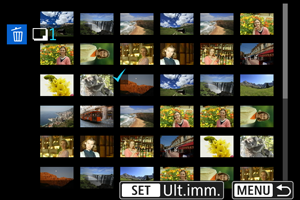
- Selezionare la prima immagine (punto di partenza).
- Quindi, selezionare l'ultima immagine (punto finale). Un segno di spunta [
] viene aggiunto a tutte le immagini incluse nell'intervallo, tra la prima e l'ultima.
- Per selezionare un'altra immagine da cancellare, ripetere il passo 2.
-
Premere il pulsante
.
-
Eliminare le immagini.

- Selezionare [OK].
Eliminazione di tutte le immagini di una cartella o scheda
È possibile eliminare in una sola operazione tutte le immagini contenute in una cartella o su una scheda.
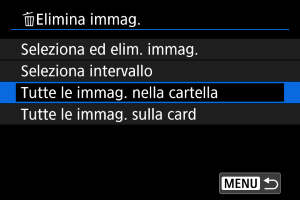
- Quando si seleziona [Tutte le immag. nella cartella] o [Tutte le immag. sulla card] in [
: Elimina immag.], tutte le immagini nella cartella o sulla scheda vengono eliminate.